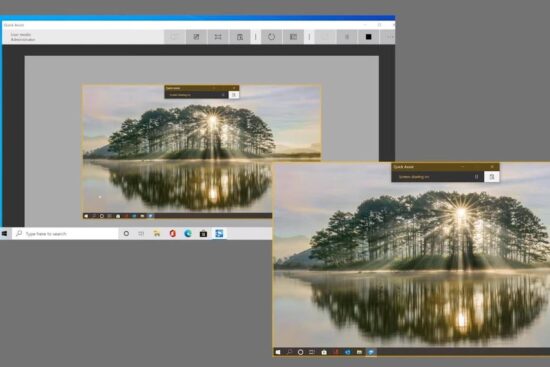
Ya es posible a través de esta herramienta que ayudes o brindes soporte a otros ordenadores con Windows 10 a reparar sus errores
Tener problemas con nuestros ordenadores es algo más común de lo que creemos, por más que creamos que por ser un ordenador nuevo, siempre hay algo que pueda fallar y necesitemos ayuda para resolver tal problema, por más pequeño que sea.
Es posible que más de una vez te haya sucedido que tu computadora se haya enloquecido y necesites que alguien te oriente y tienes a ese buen amigo que puede ayudarte pero casualmente está lejos, se ha mudado o no puede llegar a casa.
Si bien esto es algo que nos pasa muy a menudo, hay muchas innovaciones que prometen hacer que nosotros podamos mantener todo bajo control y esto es gracias a una serie de aplicaciones y herramientas que se han desarrollado.
En el caso de Windows 10, hay una alternativa que para muchos les salvará en caso que tengan un problema con su ordenador y necesites ayuda de alguien y esta persona no pueda ir a tu casa, o bien seas tú quien no quiera salir para solucionar el problema de tu amigo, así que sigue leyendo este post y entérate de qué se trata.
Una herramienta para arreglar ordenadores Windows 10 a la distancia
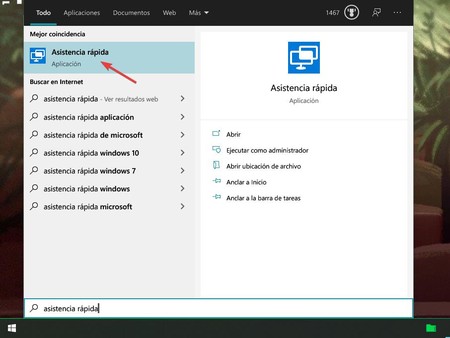
Es muy posible que tú seas de las personas que a cada momento te llaman para que arregles las computadoras de todos ya que eres el que sabe cómo hacerlo pero salir de casa no es algo tan cómodo para muchos y es por eso que te queremos comentar de esta herramienta.
Si eres de los usuarios de Windows 10 y no la conocías, ahora lo harás y estamos seguros que te cambiará la vida este descubrimiento que no impedirá que alguien más te ayude a mejorar los problemas con tu ordenador o el de alguien más.
Resulta que se trata de la herramienta “Asistencia rápida” ¿la has visto? Quizá sí y te preguntaste para qué servía y en realidad es una utilidad del propio sistema operativo que permite que dos personas puedan compartir un mismo equipo por conexión remota como si se tratara del mismo TeamViewer.
Cabe destacar que esta herramienta está también con el nombre de “Quick Assist” y te permite la asistencia remota sin la necesidad de descargar ni instalar ningún programa adicional en tu ordenador para hacerlo.
Ahora que sabes para qué sirve es importante que sepas como utilizarla y la verdad es muy fácil de utilizarla ya que está diseñada para personas que tienen muy pocos conocimiento informáticos haciendo todo mucho más sencillo.
Lo primero es por supuesto estar frente al ordenador, ambas partes, es decir quien ayudará y quien será ayudado y ambos deberán ejecutar la aplicación, y pueden hacerlo clicando en la tecla de Windows y escribiendo “Asistencia Rápida” y presionando enter luego.
Luego selecciona el rol para cada ordenador, si serás quien ayude dale clic a “Ayudar a otra persona” en el botón azul de la parte inferior y luego iniciará sesión con tu cuenta de Microsoft y hecho esto verás un código de 6 dígitos que la otra persona, a quien ayudarás, deberá colocar en el espacio en blanco para el código, justo debajo de donde dice “Obtener asistencia”.
Por seguridad, el código caduca luego de 10 minutos por lo que deberá compartirlo antes de este tiempo y la otra persona deberá ingresarlo para obtener la asistencia remota y darle click a una de las opciones que aparecerán “Tomar control por completo” o “Ver pantalla”.
Una vez que el ayudante escogió la opción, la persona ayudada deberá confirmar el permiso para que el otro acceda a controlar su ordenador dando click al botón “Permitir”.
De inmediato, en el computador de quien asiste, se creará una ventana con el escritorio del otro ordenador de la persona a quien ayuda y por si fuera poco, también permite abrir una ventana de chat para enviar indicaciones a la otra persona.
Quien recibe ayuda puede detener la Asistencia rápida cuando quiera solo presionando la X en el mensaje que informa que el uso compartido de la pantalla está activado, también puede pausar la sesión y no terminarla del todo.
Como ves, es muy sencillo así que necesitas que te ayuden no ayudar a alguien, esta es la mejor opción si no quieres salir de casa.
Esperamos haberte ayudado con esta información.